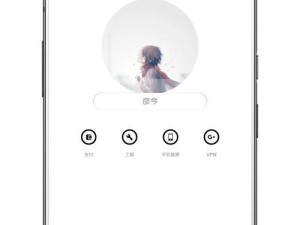在电脑使用过程中,时常会遇到需要重新安装操作系统的情况。本文将详细介绍如何使用U盘来安装Win7系统,帮助读者轻松解决电脑问题。

一、准备所需工具和材料
1.U盘(容量至少为4GB)
2.一台电脑

3.可下载安装Win7系统的镜像文件
4.一个可用的电脑USB接口
5.一根数据线连接U盘和电脑
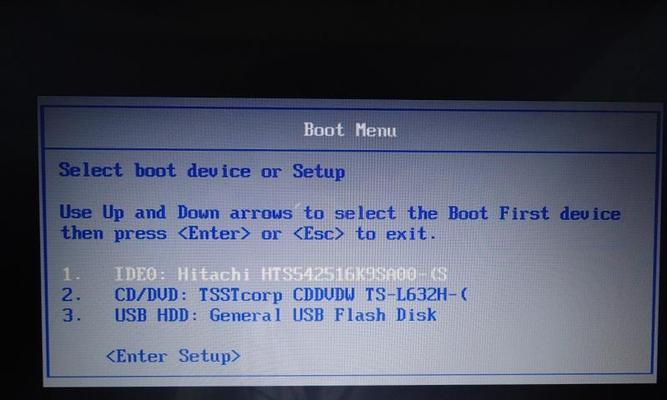
二、格式化U盘
将U盘插入电脑USB接口,打开“我的电脑”,找到U盘所在的磁盘,右键点击选择“格式化”,选择FAT32文件系统并进行格式化。
三、制作启动盘
1.下载Win7系统的镜像文件,并解压到电脑的指定目录中。
2.双击打开解压后的镜像文件夹,在文件夹中找到"bootsect.exe",右键点击选择“以管理员身份运行”。
3.在弹出的命令行窗口中,输入“bootsect/nt60U:”(U为你的U盘所对应的盘符),回车执行命令。
四、将Win7系统镜像文件复制到U盘
1.打开解压后的Win7系统镜像文件夹,将所有文件复制到格式化好的U盘中。
2.复制完成后,安全地移除U盘,准备进行系统安装。
五、设置电脑启动项
1.将U盘插入需要安装Win7系统的电脑的USB接口。
2.打开电脑,进入BIOS设置界面(一般通过按下F2或Delete键进入),找到“Boot”选项。
3.设置U盘为首先启动设备,保存设置并退出BIOS。
六、安装Win7系统
1.重启电脑,进入U盘启动界面。
2.在界面中选择“安装Windows7”选项,按照提示进行系统安装。
3.在安装过程中,选择安装位置、设置用户名和密码等个人设置。
4.等待系统安装完成后,根据需要进行必要的驱动程序和软件的安装。
七、系统安装完成后的注意事项
1.重新连接网络,更新系统补丁和驱动程序。
2.安装杀毒软件,并定期更新和扫描电脑。
3.创建恢复盘,以备日后系统出现问题时使用。
4.对电脑进行必要的设置,如屏幕分辨率、电源管理等。
八、常见问题解决
1.如果U盘无法被识别,可以尝试更换U盘或USB接口。
2.如果系统安装过程中出现错误提示,可以尝试重新制作启动盘或选择其他安装方式。
九、使用U盘安装系统的优势
1.使用U盘安装系统更加方便快捷,可以避免使用光盘的繁琐。
2.U盘安装可以减少系统安装过程中出现的错误和问题。
十、
通过本文的介绍,相信读者已经掌握了使用U盘安装Win7系统的方法。这种方式不仅方便快捷,而且能够解决许多电脑问题。希望本文能够帮助到需要重新安装系统的读者,使他们轻松解决电脑困扰。